本文主要是介绍个人NAS系统的搭建——光影猫,希望对大家解决编程问题提供一定的参考价值,需要的开发者们随着小编来一起学习吧!
其实NAS系统主要有群晖,威联通等品牌……这只是软路由光影猫的一个用途。
原文地址:个人NAS系统的搭建——光影猫 - Pleasure的博客
下面是正文内容:
前言

其实这是一篇系统的“光影猫”使用教程(上)
但是由于其功能过于丰富,所以这篇文章就主要着重它的samba功能。
大家也可以把这当作一篇个人NAS系统的配置教程(应该是具有普适性的)。
光影猫是一款在2022年下旬推出的便携式多功能软路由。
厂商宣传:快如光影,迅捷如猫

正文
这是官方的使用说明:Photonicat Wiki
但个人认为在使用场景上可能不是那么的通俗易懂,所以还是决定结合自己的使用体验写一篇教程,可能和现实操作存在区别,仅供参考。
网上也有很多博主的开箱体验视频,但仅限于说明功能测评和展示,并没有花时间去细说使用方法。
参考开箱视频:5G插卡、OpenWRT、WiFi 6、便携!我都有!光影猫5G随身路由器体验、集多功能于一体的便携软路由_哔哩哔哩_bilibili
我买的是光影猫5G带WiFi6模块的高配版,配置几乎拉满了。但要在使用体验上拉满,还是不得不花时间自己去琢磨WiKi。(可能是因为没有这方面的基础吧)
但是价格实在让人望而却步,之所以购买还是看上了他的丰富的功能和使用场景,以及方便魔改的配置。最主要的还是因为原生搭载了OpenWRT路由系统(Linux系统的又一个衍生版)。是迈出搭建个人局域网系统的重要一步。
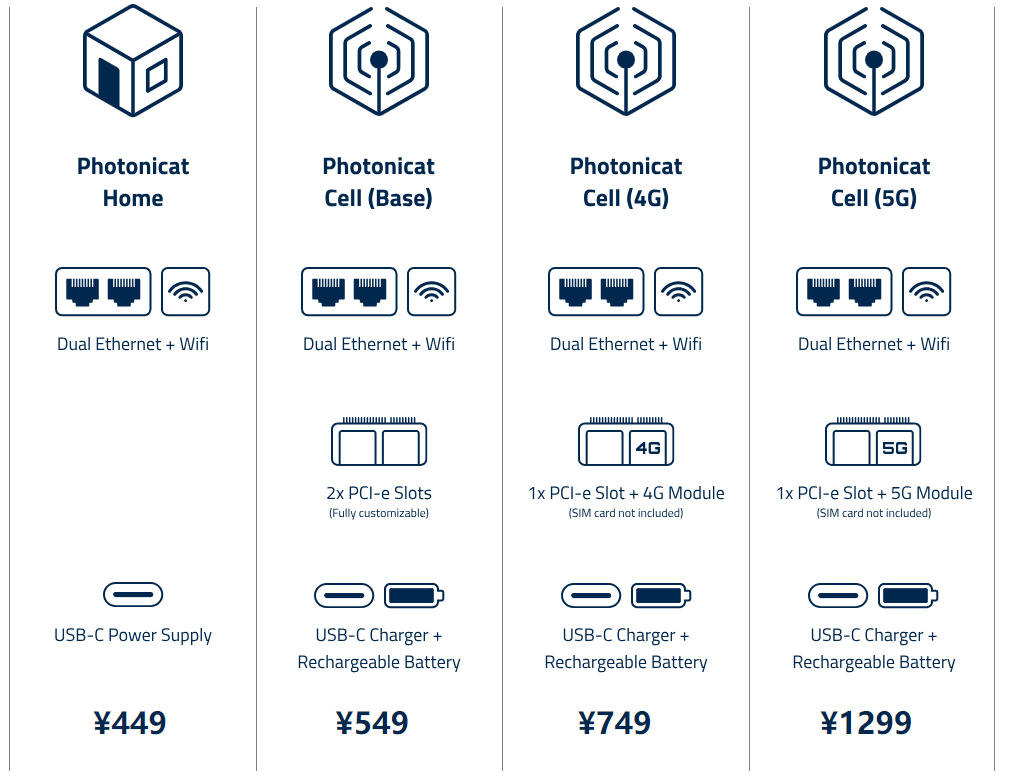
搭建轻量级NAS系统
原理介绍
什么是NAS系统?引用ChatGPT的回答。
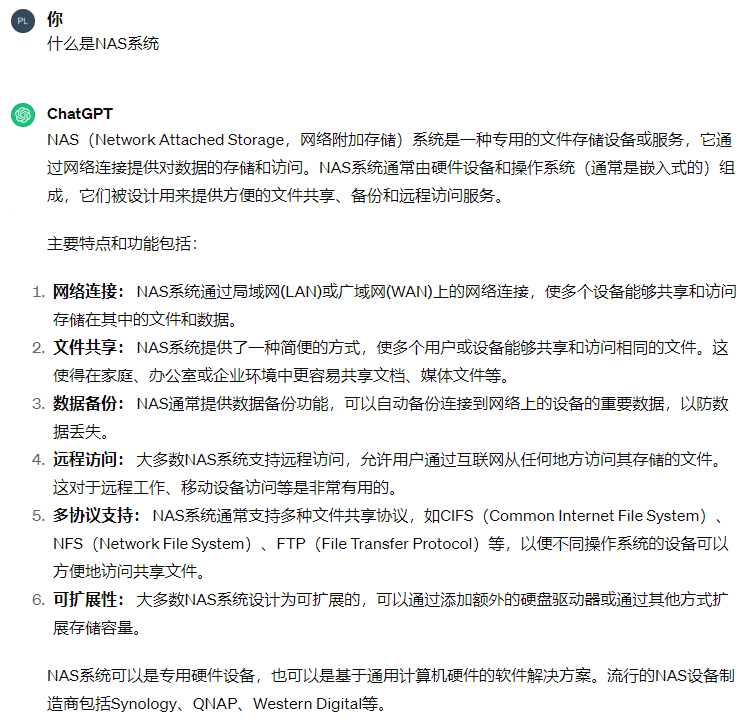
通过文件传输协议,可以达到在局域网中进行文件互传的目的。(网络下的共享文件夹)
关于文件的传输协议我在之前的一篇文章中总结过,大家自行前往梳理。
由于光影猫本身是支持USB以及TF卡的识别和读取的,当我们插入一张内存1TB的TF卡,然后再在磁盘管理中配置一下,就可以变成一个轻量级的NAS系统,也就可以解决一下电脑空间不够的燃煤之急了。
不过值得一提的是,NAS之所以叫NAS,还是因为支持在同一网络环境下不同系统间的文件互联共享。如果,你只是想用来连接电脑,拓展电脑的储存空间那还不如直接插U盘来的快捷,这样弄纯属瞎折腾。
连上后,直接毫不犹豫就把手机相册的全部内容直接剪切过去,可以看到传输速度相当的快。

总结一下:就相当于是一个随身的网盘。
具体操作
事先说明,我这边测试的是笔记本下Windows系统和OpenWRT系统之间的文件共享,以及安卓手机和OpenWRT之间的文件共享。
在笔记本中
首先是在笔记本上,需要开启Windows功能中的SMB1.0/CIPS 文件共享支持

然后将笔记本接入光影猫所搭建的WiFi网络下,插入储存卡。因为光影猫自身的系统只有1GB的内存和8GB的板载,即使高配版也只有4GB的内存和64GB的储存空间。
进入TTYD终端执行下面的操作。(描述的可能有点混乱,大家还是以wiki为准)
Photonicat 网络共享/samba4 - Photonicat Wiki
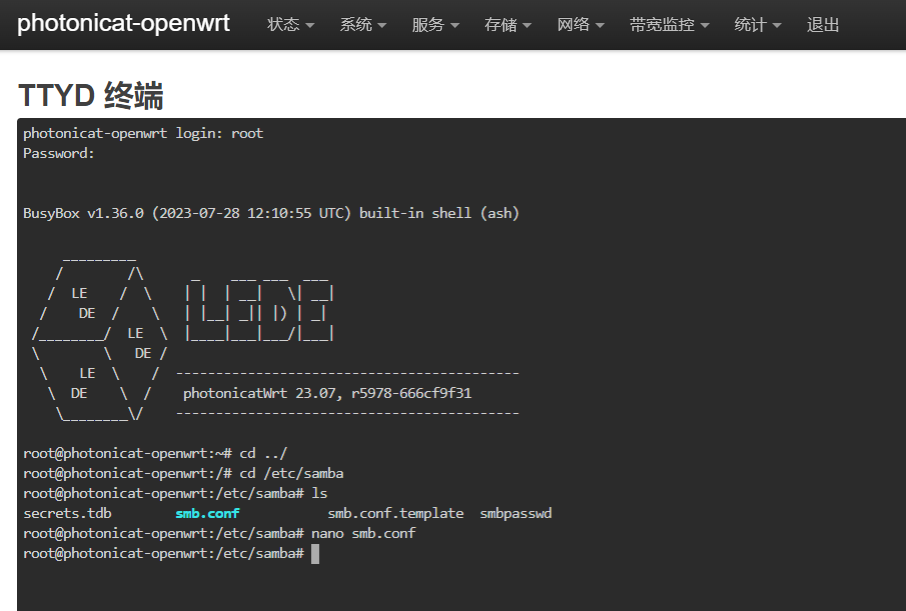
登入Web操作界面修改相应SMB配置文件。(也可以使用putty通过ssh连接路由系统进行相应操作)
进入OpenWRT后台,点击挂载点,查看卡槽中的SD卡的挂载点(对应的储存目录)。
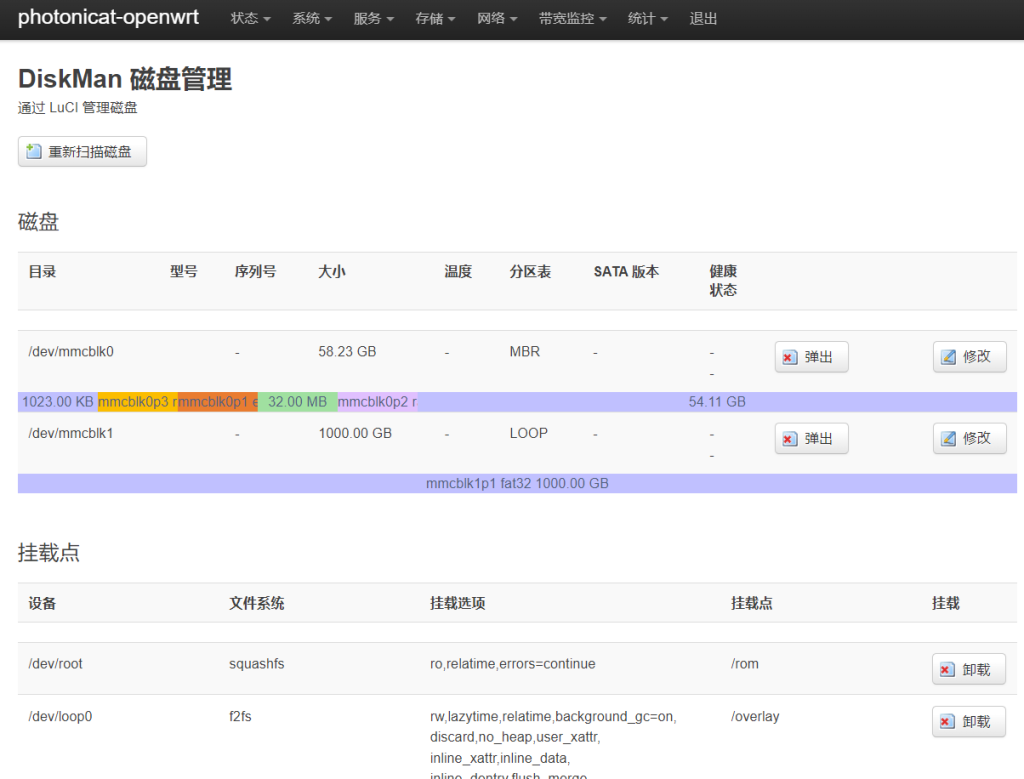
同时需要进入终端输入samba -a root,生成新的访问用户root,配置密码(储存在文件smbpasswd中)。
修改smb.conf文件中的内容(在底部加入)
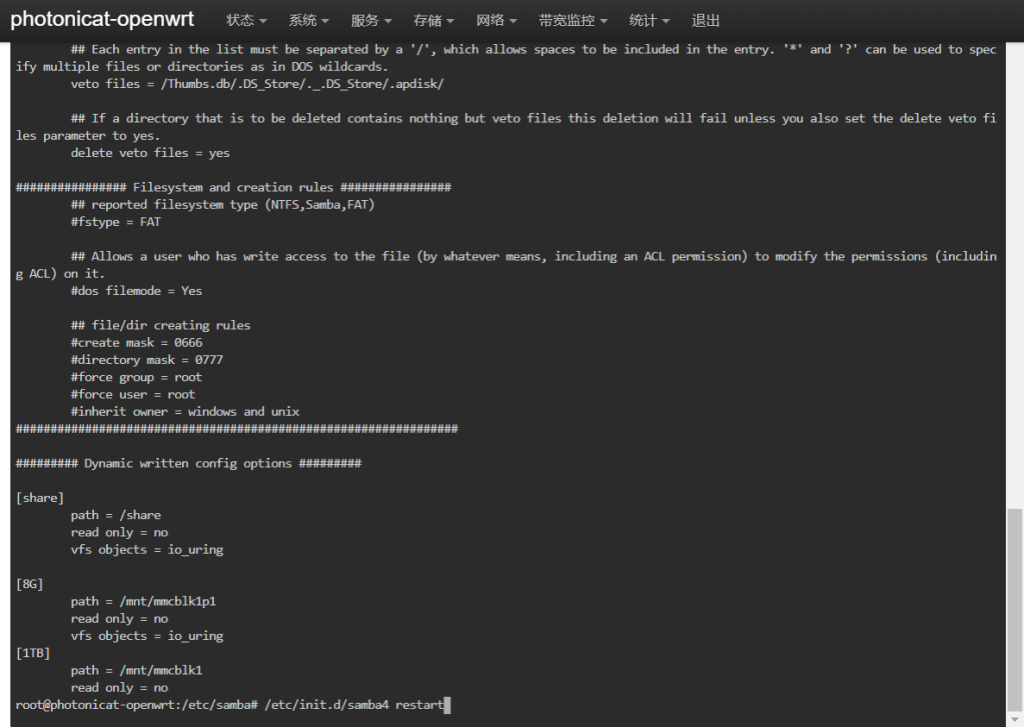
将需要和Windows共享的文件夹引入。

输入/etc/init.d/samba4 restart重启samba服务。
由于smb.conf.template的原因,每次在samba服务重启之后,smb.conf都会按照模板的格式重新编辑。
如果要以root用户登录,一定要注释掉这一行:invalid user = root !!
当然也可以配置匿名访问。具体大家可以前往搜索openwrt中smb的配置。
效果如图:

在手机中
在手机中要连接光影猫的SMB,需要事先下载相应的APP。
这边优先推荐ES文件浏览器,非常适合用于个人NAS系统的配置。

但是现在好像局域网内文件的传输属于付费项目了(需要99米……)。当然所以可以考虑其他App,比如Astro File Manager等。
点击局域网,新建连接,输入服务器地址和用户名密码。(不知道为什么匿名好像不行!)

就可以读取到NAS系统中的内容了。

尾声
请大家结合自身经济状况理性购买,学计算机有时候
这篇关于个人NAS系统的搭建——光影猫的文章就介绍到这儿,希望我们推荐的文章对编程师们有所帮助!









